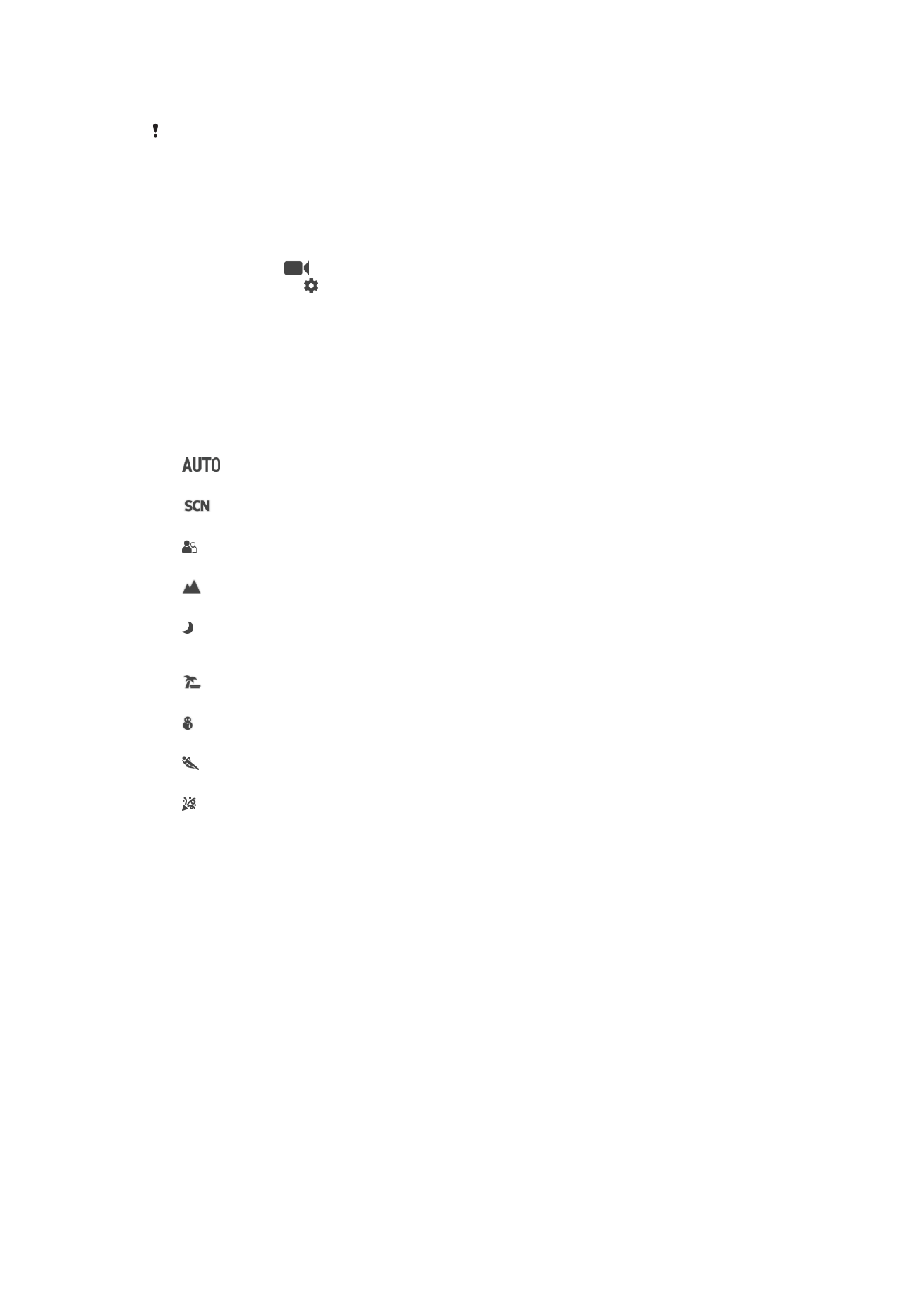
攝錄機設定
調校攝錄機設定
1
啟動相機。
2
輕劃屏幕以選擇
,然後選擇。
3
要顯示設定,輕按
。
4
選擇想要調校的設定,然後作出更改。
攝錄機設定概覽
場景選擇
場景選擇功能幫助您快速設定相機,以便在常見的環境下利用預設的影片場景模式來拍
攝。每個場景設定旨在於特定收錄環境中,製作盡可能最佳品質的影片。
自動
場景選擇是自動化的。
關閉
場景選擇功能為關閉的時候,您可以手動拍攝影片。
柔焦快拍
用於在柔和背景下拍攝影片。
風景
用於風景影片。相機會對焦在遠處的物件。
夜景
開啟後,感光度會增加。在照明較差的環境中使用。拍攝快速移動物體的影片可能會變得模糊。保
持手部穩定,或者使用支架。光線條件良好時,請關閉夜間模式以改善影片品質。
海邊
用於海邊或湖畔場景的影片。
雪地
在光線充足的環境中使用,以避免拍攝出過度曝光的影片。
運動
在拍攝快速移動物體的影片時使用。短時間曝光,可將移動造成的模糊減至最低。
派對
在照明較差的室內環境拍攝影片時使用。此場景會收集室內的背景光線或燭光。拍攝快速移動物體
的影片可能會變得模糊。保持手部穩定,或者使用支架。
影片解像度
根據不同格式調校影片解像度。
全高清(30 FPS)
1920×1080(16:9)
每秒
30 幀及 16:9 畫面比例的全高清(Full HD,全高清晰度)格式。
全高清(60 FPS)
1920×1080(16:9)
每秒
60 幀及 16:9 畫面比例的全高清(Full HD,全高清晰度)格式。
高清
1280×720(16:9)
16:9 畫面比例的高清(HD,高清晰度)格式。
VGA
640×480(4:3)
VGA 格式,屏幕比例為 4:3。
MMS
92
這是本出版的內部版本。
© 只印製作私人用途。
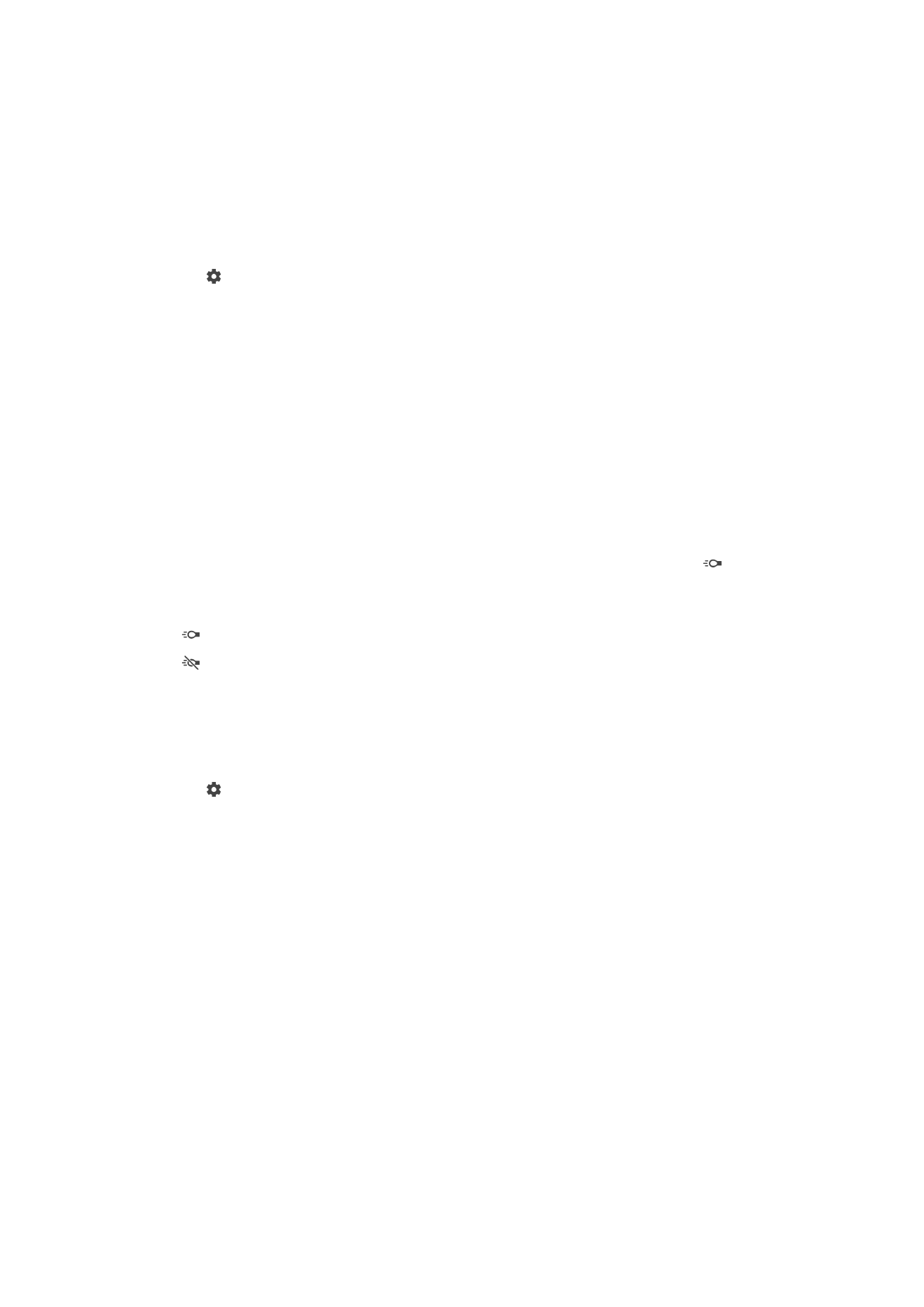
收錄適合以多媒體訊息發送的影片。此影片格式的錄製時間會受到限制,以便影片檔案可適用於多媒體訊
息。
自動拍攝(影片)
開啟自動拍攝以在拍攝影片時自動拍攝相片。使用微笑快門功能,相機即會在您拍攝影
片時自動拍攝微笑的臉孔。
開啟微笑快門功能(影片)
1
啟動相機。
2
輕按 。
3
尋找並輕按自動捕捉(影片)
> 微笑快門。
SteadyShot™
收錄影片時,可能難以握穩裝置。影像穩定系統可幫助您彌補輕微的手震。
智能啟動
啟動以彌補劇烈和輕微的手震。
標準
啟動以移除頻繁的相機搖晃。
關閉
影像穩定系統已關閉。
照明燈
在環境光線不足或背光時,可使用照明燈為影片提供照明。影片的閃光燈圖示
會出現
在相機的影片模式畫面中。請注意,有時雖然環境昏暗,不開閃光燈反而能夠拍出品質
更佳的影片。
開啟
關閉
詳細的相機支援資訊
使用說明目錄來搜尋有關相機的測試和其他實用資訊。如要存取支援,請依照下列步驟
進行。
1
開啟相機應用程式。
2
輕按 ,然後輕按更多
> 說明。
93
這是本出版的內部版本。
© 只印製作私人用途。